आज की इस पोस्ट में हम Excel में Marksheet को बनाना Step by Step सीखेंगे, तो इसे समझने के लिए पूरी पोस्ट को ध्यान से पढ़े तथा पोस्ट पसंद आने पर शेयर और सब्सक्राइब जरूर करे.
Create Marksheet in Excel Step by Step
Excel में Marksheet को बनाने के चरण निम्नलिखित है:-
नीचे आप स्क्रीन शॉट में देख सकते है की हमने आपको समझाने के लिए 9 Students का एक छोटा सा डाटा लिया है, जिसमे 5 Subjects है और हमें पहले सभी विषयों के Total निकालना है जो हम Sum Function की सहायता से निकालेंगे, उसके बाद सभी विषयों का Percentage, निकालेंगे और इस Percentage के आधार पर Students के Grade को दिए गए Criteria के अनुसार निकाल कर मार्कशीट को तैयार करेंगे.
How to Calculate Total Numbers
Total निकालने के लिए हम Total Marks वाली सेल में कर्सर को रखेंगे तथा Formula इस प्रकार से लिखेंगे. =SUM(B4:F4) और Enter (यहाँ B4 से F4, 5 Subjects के Range है) करते ही आपको पहले वाले छात्र के 5 विषयों में प्राप्त कुल नंबर निकलकर आ जायेंगे. अब Formula को नीचे की ओर ड्रैग कर सभी छात्रों के 5 विषयों के Total numbers को निकाल लेंगे.
Also Read - Subtotal Formula use in Excel with Example in Hindi
How to Calculate Percentage
अब Percentage को Calculate करने के लिए Percentage वाली सेल में कर्सर को रखेंगे तथा Formula इस प्रकार से लिखेंगे =G4/500 और Enter करते ही आपको पहले वाले छात्र के 5
विषयों में प्राप्त कुल नंबर का Percentage निकल कर आ जायेंगे. अब Formula को नीचे की ओर ड्रैग
कर देंगे और सभी छात्रों के 5 विषयों के Percentage प्राप्त हो जायेंगे.
How to Calculate Grades
अब Total Number और Percentage निकल आने के बाद हम Percentage के आधार पर Grades को निकालेंगे जिसकी कंडीशन निम्नलिखित
है:-
- If percentage is grater then 80 then “A” Grade
- If percentage is grater then 70 then “B” Grade
- If percentage is grater then 60 then “C” Grade
- If percentage is Below 60 then “D” Grade
यहाँ पर हम Grade को निकालने के लिए Nested if Formula का प्रयोग करेंगे (Nested if को समझने के लिए इस पर क्लिक करे-Nested if) जैसा की आप ऊपर Table में देख सकते है की हमने Grade वाले कॉलम में फार्मूला को इस प्रकार से लिखा है.
=IF(H4>80%,”A”,IF(H4>70%,”B”,IF(H4>60,”C”,”D”))) और Enter (चूकी यहाँ Grade निकालने के लिए 3 कंडीशन दी गई है इसलिए हमने यहाँ If function का प्रयोग 3 बार किया है तथा फार्मूला के अंत में 3 ब्रकेट्स तीनो if को बंद करने के लिए किया है) करते ही आपको पहले वाले छात्र के 5 विषयों में प्राप्त Percentage के आधार पर दी गई Grade की कंडीशन निकल कर आ जाएगी अब Formula को नीचे की ओर ड्रैग कर देंगे और सभी छात्रों के 5 विषयों के Grade प्राप्त हो जायेंगे.
Also Read - How to Use Excel Grade Formula in Hindi
इस प्रकार से हम Excel में आसानी से Marksheet को बना सकते है.
Who is the Father of MS Excel and its Components in Hindi
Top 40 Excel Related Jobs Interview Questions and Answer in Hindi
Name the Parts of Ms Excel Windows and its Components in Hindi
Nested If Function use in Excel with Example in Hindi
अंत में
आशा है की पूरी
पोस्ट पढने के बाद आपको Excel में Marksheet
बनाना आ गया होगा. अगर एक्सेल से
सम्बंधित कोई अन्य सवाल हो तो कमेंट के माध्यम से पूछ सकते है.
How to Count Character in Excel in Hindi
How to Create an Excel Data Entry Form Step by Step
How to Calculate Simple Interest and Compound Interest in Excel
How to Calculate Working Days in a Month on Excel in Hindi



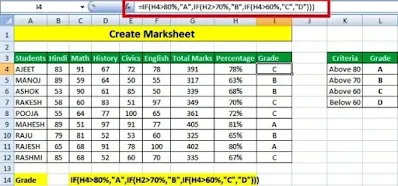






0 टिप्पणियाँ
Please Submit Own Valuable Comments For This Post